กี่ครั้งแล้วที่พวกเขาบอกกับโลกว่า
ควรมีการสำรองข้อมูล แต่ทุกอย่างไม่ใช่เพื่ออนาคต...
การสูญเสียข้อมูลบน Android สามารถเกิดขึ้นได้ทั้งในสถานการณ์ที่ดีและไม่ดี สถานการณ์ที่ดีคือเมื่อไฟล์ถูกจัดเก็บไว้ในการ์ดหน่วยความจำของอุปกรณ์มือถือ ในกรณีนี้ คุณสามารถคืนสินค้าได้อย่างง่ายดายและไม่มีค่าใช้จ่าย น่าเสียดายที่การ์ดหน่วยความจำเริ่มมีน้อยลงในสมาร์ทโฟน และการกู้คืนข้อมูลจากหน่วยความจำภายในเป็นเรื่องราวที่แตกต่างไปจากเดิมอย่างสิ้นเชิง ลองพิจารณาทั้งสองสถานการณ์
วิธีการกู้คืนข้อมูลในการ์ด SD
ทุกอย่างเรียบง่ายที่นี่ ขั้นแรกให้ดาวน์โหลดและติดตั้งอันปกติบนคอมพิวเตอร์ของคุณ ยูทิลิตี้ฟรีสำหรับการกู้คืนข้อมูล นี่อาจเป็น Recuva ที่ได้รับความนิยมอย่างมาก, TestDisk แบบโอเพ่นซอร์ส หรือ PhotoRec รุ่นน้อง รวมถึงโปรแกรมอื่นๆ ที่คล้ายคลึงกัน
จากนั้นเชื่อมต่อการ์ด SD เข้ากับคอมพิวเตอร์ของคุณเหมือนกับแฟลชไดรฟ์ทั่วไปแล้วทำการสแกนโดยใช้ยูทิลิตี้ที่ติดตั้งไว้ บันทึกข้อมูลที่บันทึกไว้และสำรองข้อมูลและไฟล์อันมีค่าอื่นๆ ไปยังระบบคลาวด์ในที่สุด
วิธีการกู้คืนข้อมูลจากหน่วยความจำภายในของอุปกรณ์มือถือ
น่าเสียดายที่คนส่วนใหญ่ สมาร์ทโฟนสมัยใหม่พวกเขาเชื่อมต่อกับคอมพิวเตอร์โดยใช้โปรโตคอลพิเศษซึ่งไม่เหมือนกับแฟลชไดรฟ์ทั่วไป ดังนั้นยูทิลิตี้ทั้งหมดที่ระบุไว้ข้างต้นจึงไม่มีประโยชน์
ในการกู้คืนข้อมูลบน Android มีอยู่ โปรแกรมพิเศษและส่วนใหญ่เป็นแชร์แวร์ ซึ่งหมายความว่าคุณสามารถติดตั้งยูทิลิตี้สแกนได้ อุปกรณ์เคลื่อนที่และดูว่าของที่หายไปนั้นกลับคืนมาได้อย่างไร แต่เพื่อที่จะแยกและบันทึกไฟล์ที่กู้คืน คุณจะต้องซื้อใบอนุญาต
ประการหนึ่ง แนวทางนี้สามารถเรียกได้ว่าซื่อสัตย์ ผู้ใช้ไม่ได้ซื้อหมูด้วยการกระตุ้น แต่ให้เงินหลังจากที่เขามั่นใจว่ายูทิลิตี้นั้นใช้งานได้เท่านั้น ในทางกลับกันก็ยังยากที่จะแยกจากหลายพันรูเบิล ไม่ว่าในกรณีใด การสูญหายของข้อมูลมักเป็นความผิดของผู้ใช้ และการโจมตีกระเป๋าสตางค์อย่างรุนแรงเป็นแรงจูงใจที่ยอดเยี่ยมในการเริ่มสำรองข้อมูลสำคัญ
ยูทิลิตี้สำหรับการกู้คืนข้อมูลจากหน่วยความจำภายใน Android:
- iCare Recovery (ฟรี!!!)
- ยกเลิกการลบ (หากคุณมีสิทธิ์ superuser)
โปรแกรมเหล่านี้ทำงานใกล้เคียงกัน ขั้นแรก ติดตั้งไคลเอ็นต์บนคอมพิวเตอร์ จากนั้นสมาร์ทโฟนหรือแท็บเล็ตจะเชื่อมต่อกับคอมพิวเตอร์ผ่าน USB สิ่งที่คุณต้องทำคือทำตามคำแนะนำให้ถูกต้องและคุณอาจจะประสบความสำเร็จ
ปัญหาเดียวอาจเกิดจากการขาดการสนับสนุนจากยูทิลิตี้ รุ่นเฉพาะอุปกรณ์เคลื่อนที่ นี่คือสาเหตุว่าทำไมคุณต้องทดสอบโปรแกรมก่อน โหมดฟรีจากนั้นจึงซื้อใบอนุญาตเท่านั้น
จะทำอย่างไรเพื่อป้องกันข้อมูลสูญหาย
สำรองข้อมูล สำรองข้อมูล และอีกครั้ง ข้อมูลเกือบทั้งหมดที่อยู่ในอุปกรณ์มือถือของคุณสามารถและควรคัดลอกไปไว้ ที่เก็บข้อมูลบนคลาวด์- มันฟรี ปลอดภัย และเกิดขึ้นเกือบตลอดเวลา โหมดอัตโนมัติ- ตัวอย่างเช่น:
- Google Mail สำรองข้อมูลอีเมลของคุณ
- Google Contacts สำรองข้อมูลผู้ติดต่อ
- Google Photos สำรองรูปภาพ วิดีโอ และภาพหน้าจอ
- Google Music สำรองข้อมูลเพลง
- Google Office Suite สำรองเอกสาร สเปรดชีต และงานนำเสนอ
- ที่เก็บข้อมูลสากลเช่น " Google ไดรฟ์", Dropbox และอื่นๆ สำรองข้อมูลทุกอย่าง
ใช้ข้อมูลประเภทใดก็ได้ - อาจมีแบบง่ายและ วิธีที่สะดวก การจัดเก็บที่ปลอดภัย- ใช้ประโยชน์จากสิ่งนี้และดูแลข้อมูลอันมีค่า
มักเป็นผู้ใช้สมาร์ทโฟนและแท็บเล็ตที่ทำงานด้วย ระบบปฏิบัติการผู้ใช้ Android ต้องเผชิญกับความจริงที่ว่าข้อมูลที่ถูกลบนั้นกู้คืนได้ยากมาก มันค่อนข้างง่ายที่จะลบบางสิ่งโดยไม่ได้ตั้งใจโดยการกระตุกนิ้วไปในทิศทางที่ผิดหรือกดปุ่มผิด แต่เป็นไปได้ไหมที่จะส่งคืนข้อมูลนี้?
เอกสารหรือรูปถ่ายที่สำคัญมากซึ่งอยู่ในใจของคุณอาจถูกลบออก ในกรณีนี้ คำถามเรื่องการฟื้นฟูอยู่แค่เอื้อม และมีวิธีหนึ่งจริงๆ และวิธีที่ง่ายมาก
จำเป็นต้องดาวน์โหลด โปรแกรมที่จำเป็น- มียูทิลิตี้เหล่านี้มากมาย แต่มีเพียงบางส่วนเท่านั้นที่ได้รับเครื่องหมายคุณภาพและความกตัญญูจากผู้ใช้เนื่องจากการทำงานในระยะยาวและสามารถรับประกันผลลัพธ์ที่ดีได้ นี่คือรายการของพวกเขา:
- ยกเลิกการลบ;
รายการอาจจะไม่สมบูรณ์ แต่เป็นโปรแกรมข้างต้นที่มีคลังแสงฟังก์ชั่นที่กว้างที่สุดซึ่งเมื่อรวมกับความเป็นธรรมแล้ว อินเตอร์เฟซที่เรียบง่ายทำให้พวกเขาได้รับชื่อเสียงอันยอดเยี่ยมและ จำนวนมาก ข้อเสนอแนะในเชิงบวก- โปรแกรมทั้งหมดนี้ก็มีจุดอ่อนและ จุดแข็ง: ข้อดีและข้อเสียหลายประการ
โปรแกรมสำหรับกู้คืนไฟล์ที่ถูกลบบน Android พร้อมบทวิจารณ์ขอบคุณจำนวนมากที่สุด GT Recovery ได้รับชื่อเสียงว่าเป็นผลิตภัณฑ์ที่เชื่อถือได้และมีคุณภาพสูง ซึ่งใช้งานได้ไม่ยากแม้แต่สำหรับผู้เริ่มต้น ยูทิลิตี้นี้ได้รับความนิยมอย่างมากในหมู่ผู้ใช้พีซีและเป็นที่น่าสังเกตว่าบน Android มันเกือบจะทรงพลังพอ ๆ กับ "พี่ใหญ่" ใช้งานได้บนสมาร์ทโฟนเกือบทุกยี่ห้อ (ยกเว้น Apple และ Android) และใช้งานได้ฟรีอย่างแน่นอน
ผู้ใช้มีความยินดีอย่างยิ่งกับความเป็นไปได้ของการกู้คืนข้อมูลคุณภาพสูง แม้ว่าเวลาจะผ่านไปนานนับแต่การสูญเสียก็ตาม วิดีโอ เสียง หรือ ไฟล์ข้อความจะถูกกู้คืนภายในเวลาเพียงไม่กี่วินาที
ข้อเสียเดียวที่ชัดเจนของ GT Recovery คือการใช้โปรแกรมที่คุณต้องมี การเข้าถึงรูท- ใช่ แอปพลิเคชันเช่น Odin จัดหาให้ได้อย่างง่ายดาย แต่สำหรับผู้ใช้ที่ไม่มีประสบการณ์ การดำเนินการเพื่อให้การเข้าถึงดังกล่าวอาจเป็นเรื่องยาก

โปรแกรมนี้ไม่เพียงทำงานบนสมาร์ทโฟน Android เท่านั้น แต่ยังใช้กับแท็บเล็ตที่เหมือนกันด้วย ซอฟต์แวร์- แอปพลิเคชั่นนี้มีโครงสร้างที่ดีมากและช่วยให้คุณสามารถกู้คืนข้อมูลจากโฟลเดอร์ใด ๆ บนอุปกรณ์ โดยคำนึงถึงข้อมูลไม่เพียงแต่จากที่จัดเก็บข้อมูลภายนอกและภายในเท่านั้น แต่ยังรวมถึงจาก RAM ด้วย
มีขั้นตอนการสแกนเริ่มต้นที่จำเป็น เมื่อไร ผู้ใช้ใหม่เปิดตัวการกู้คืน Android 7-Data เป็นครั้งแรกการค้นหาปัญหาเริ่มต้นขึ้นและต่อมารายการไฟล์ปรากฏขึ้นซึ่งสามารถกู้คืนได้ทันที
มีแม้กระทั่งความเป็นไปได้ ดูตัวอย่างรูปภาพที่ถูกลบ การใช้ฟังก์ชันนี้ทำให้คุณสามารถระบุข้อมูลที่สามารถกู้คืนได้อย่างง่ายดายโดยไม่ต้องพึ่งชื่อเท่านั้น
ข้อเสียของแอปพลิเคชันนี้คืออินเทอร์เฟซที่ไม่สะดวกที่สุดในรายการทั้งหมดข้างต้นซึ่งอาจใช้เวลาพอสมควรในการศึกษา
ยกเลิกการลบ
โปรแกรม Undeleter ทำงานในสองโหมด: แบบชำระเงินและฟรี นี่เป็นข้อเสียเล็กน้อยเนื่องจากฟังก์ชันทั้งหมดของแอปพลิเคชันจะมีให้เฉพาะผู้ที่ยินดีจ่ายค่าซอฟต์แวร์เท่านั้น
สำหรับข้อดีนั้น เราอดไม่ได้ที่จะสังเกตอินเทอร์เฟซที่ยอดเยี่ยม ผู้ยกเลิกการลบมี ระบบคุณภาพค้นหา, ดูไฟล์ที่กู้คืนได้สะดวก องค์ประกอบที่จำเป็นทั้งหมดจะถูกส่งกลับไปยังไดเร็กทอรีของอุปกรณ์เคลื่อนที่ซึ่งครั้งหนึ่งเคยถูกลบไปแล้ว แอปพลิเคชั่นนี้ใช้งานได้กับข้อมูลที่แยกออกมาก่อนที่จะติดตั้งซอฟต์แวร์ต่างจากระบบอะนาล็อก

แอปพลิเคชั่นนี้เป็นอะนาล็อกของ GT Recovery มันมีน้ำหนักน้อยกว่ามาก แต่จำนวนฟังก์ชั่นของมันนั้นด้อยกว่าคู่ต่อสู้เล็กน้อย ในบรรดา GT Recovery ทั้งหมดที่มีอยู่ในฟังก์ชันการทำงาน DiskDigger ใช้เฉพาะส่วนพื้นฐานที่สุดเท่านั้น แต่ฉันพัฒนาสิ่งพื้นฐานนี้ โดยมุ่งเน้นไปที่พลังและความเร็วของการประมวลผล
แน่นอนว่าหากคุณต้องการกู้คืนข้อมูลโดยไม่ทำให้คุณภาพลดลง DiskDigger ก็ไม่น่าจะรับมือได้ หากคุณต้องการกู้คืนข้อมูลที่สูญหายไปนาน สถานการณ์ก็จะเหมือนเดิม
แต่ถ้าคุณต้องการกลับไปที่สมาร์ทโฟนของคุณทันทีซึ่งบางสิ่งที่ถูกลบไปเมื่อไม่กี่วินาทีที่แล้ว DiskDigger จะทำงานได้ดีกว่าตัวอื่น ยูทิลิตี้นี้มีความเร็วและความเร็วที่ยอดเยี่ยม แม้ว่าจะมีการแข่งขันที่รุนแรง แต่โปรแกรมก็สามารถค้นหาผู้ใช้และได้รับคะแนนที่ดีบน Google Play
เช่นเดียวกับ GT Recovery ข้อเสียเปรียบหลักของแอปพลิเคชันนี้คือความจำเป็นในการเข้าถึงรูท
ข้อสรุป
โปรแกรมทั้งหมดที่กล่าวมาข้างต้นแตกต่างจากคู่แข่งเล็กน้อย แต่มีตัวเลือกที่หลากหลายที่สุด:
- ทำงานเร็ว;
- ส่วนต่อประสานที่ใช้งานง่าย
- มัลติฟังก์ชั่น;
- รองรับรูปแบบไฟล์ที่มีอยู่ส่วนใหญ่
- ข้อมูลที่กู้คืนคุณภาพสูง
พวกเขามีสิ่งที่มักจะหมายถึงคำว่า "คุณภาพ" และนำเสนอผลิตภัณฑ์ "คุณภาพ" อย่างชัดเจน
วันนี้ฉันต้องเผชิญกับงานกู้คืนข้อมูลจากหน่วยความจำภายในบนสมาร์ทโฟน Android
ดังนั้นฉันจึงใช้บทความเกี่ยวกับHabréในการกู้คืนไฟล์ Android ที่ถูกลบ
อัลกอริธึมมีดังนี้
1) ติดตั้งไดรเวอร์บนโทรศัพท์ของคุณ ฉันมีโทรศัพท์ Samsung โดยติดตั้งฟืนไว้เมื่อติดตั้งซอฟต์แวร์ Samsung Kies โดยพื้นฐานแล้ว เราต้องการสิ่งนั้นเมื่อเปิดใช้งาน โหมดยูเอสบีโมเด็มบน Android เราเริ่มโมเด็มบนคอมพิวเตอร์ มีลิงค์อยู่ครับ อะแดปเตอร์เครือข่ายในคุณสมบัติของระบบ
2) ไปที่การตั้งค่าโทรศัพท์ - เกี่ยวกับโทรศัพท์ - และคลิกที่ทางลัดหมายเลขบิลด์หลาย ๆ ครั้ง หลังจากนั้นเมนูนักพัฒนาซอฟต์แวร์จะเปิดใช้งานคุณจะต้องเปิดใช้งานโหมดแก้ไขข้อบกพร่อง usb ในนั้น เราจะต้องมีการรูทบนโทรศัพท์ด้วย ถ้าไม่มีก็ต้องได้มันมา ฉันมีรูทบนโทรศัพท์อยู่แล้ว ดังนั้นในเมนูนักพัฒนา ฉันจึงเปิดใช้งานการเข้าถึงรูทผ่าน adb เท่านั้น ด้วยเหตุผลบางประการ การเข้าถึงรูทผ่าน adb ไม่ปรากฏ เฟิร์มแวร์หุ้นบน cyagnmod แท็บนี้อยู่ในเมนูนักพัฒนาซอฟต์แวร์ ในเฟิร์มแวร์หุ้น คุณสามารถเปิดใช้งานสิ่งนี้ผ่านซอฟต์แวร์เพิ่มเติมสำหรับจัดการสิทธิ์รูท สิ่งสำคัญเมื่อเชื่อมต่อผ่าน adb เชลล์กับอุปกรณ์หลังจากคำสั่ง su ก็คือคำทักทายรูทจะปรากฏขึ้น
3) ติดตั้งไดรเวอร์ adb adbdriver.com/downloads/ หรือดาวน์โหลดหรือติดตั้งไดรเวอร์ adb สำหรับ อุปกรณ์เฉพาะ- แต่หากติดตั้งไดรเวอร์ตั้งแต่ขั้นตอนแรกแล้วก็ไม่น่าจะมีปัญหาในการติดตั้งไดรเวอร์ adb ผ่านลิงก์
4) ดาวน์โหลดไฟล์ที่จำเป็นสำหรับการทำงาน
เซิร์ฟเวอร์ ftp สำหรับดาวน์โหลดพาร์ติชันจากอุปกรณ์ Android ไปยังคอมพิวเตอร์
แนะนำ filezilla
ไฟล์ซิลล่า
ซอฟต์แวร์ adb เพื่อเข้าถึงอุปกรณ์
adb.exe
AdbWinApi.dll
adb-windows.exe
AdbWinUsbApi.dll
fastboot.exe
ฉันดาวน์โหลดมาจากเว็บไซต์ 4pda adb download
คุณต้องลงทะเบียนบน 4pda จริงๆ เพื่อดาวน์โหลด
ยูทิลิตี้ vhdtool vhdtool สำหรับการแปลงที่ได้รับ พาร์ติชันดิบก่อนติดตั้งบนระบบ Windows
โปรแกรม rsaver สำหรับค้นหาและกู้คืนไฟล์ที่ถูกลบบนดิสก์ภายใต้ Windows
รีเซฟเวอร์
5) ทำทุกอย่างตามที่ระบุไว้ในบทความเรื่องHabré มีความแตกต่างเพียงเล็กน้อยเท่านั้น
หลังจากคำสั่ง su คำทักทายของคุณควรบอกว่ารูท
หากรูทไม่ปรากฏขึ้น ให้ตรวจสอบการตั้งค่าของนักพัฒนาว่ารูทเปิดใช้งานสำหรับ adb
จากนั้นหลังจากที่คุณลองเชื่อมต่อด้วย เซิร์ฟเวอร์ไฟล์ซิลล่าในคอมพิวเตอร์ของคุณ คุณอาจไม่สามารถเชื่อมต่อเพื่อถ่ายโอนไฟล์ได้ จากนั้นคุณต้องไปที่แผงควบคุมและปิดการใช้งานไฟร์วอลล์ขณะคัดลอกไฟล์
6) หลังจากแตกไฟล์พาร์ติชั่นแล้วแปลงด้วยยูทิลิตี้ vhdtool
จำเป็นต้องติดตั้งพาร์ติชันใน Windows
คลิกขวาที่ไอคอน My Computer และเลือก Manage
ในหน้าต่างที่ปรากฏขึ้น ทางด้านซ้าย ให้เลือกอุปกรณ์จัดเก็บข้อมูล จากนั้นเลือกการจัดการดิสก์
ในเมนูด้านบน ให้เลือกการดำเนินการ และเลือกแนบฮาร์ดดิสก์เสมือน
ในหน้าต่างที่ปรากฏขึ้น ในรายการประเภทไฟล์ (โดยที่ระบุว่า Files ดิสก์เสมือน(*.vhd)) เลือกไฟล์ทั้งหมด จากนั้นเลือกไฟล์ mmcblk0.raw
หลังจากนั้นจะปรากฏที่ด้านล่างของหน้าต่าง ดิสก์ใหม่- สำหรับฉันมันถูกเรียกว่าดิสก์ 3 ทางด้านขวาของคำจารึกนี้จะมีข้อความว่าไม่ได้แจกจ่าย
คลิกขวาที่ Disk 3 และเลือก Initialize Disk จากนั้น ให้เลือกช่องทำเครื่องหมายส่วน Table with GUID
คลิกขวาที่จารึก ไม่ได้จัดสรร และเลือก สร้างวอลุ่มแบบง่าย... ในหน้าต่างต่อไปนี้ กำหนดตัวอักษรให้กับโวลุ่ม (เช่น Z) และปฏิเสธการจัดรูปแบบ
หลังจากคลิกปุ่ม Finish แล้ว อันใหม่จะปรากฏขึ้นในระบบ ดิสก์ภายในเครื่อง Z และหน้าต่างจะปรากฏขึ้นทันทีเพื่อขอให้คุณจัดรูปแบบใหม่อีกครั้ง
เราฟอร์แมตดิสก์ในขณะที่ระบุ ระบบไฟล์ Fat32 ซึ่งเป็นขนาดคลัสเตอร์มาตรฐาน และอย่าลืมทำเครื่องหมายที่ช่องการจัดรูปแบบด่วน
เพียงเท่านี้ดิสก์ก็พร้อมที่จะทำงานกับโปรแกรมกู้คืนข้อมูลแล้ว
จากนั้นเราจะเปิดตัว rsaver และค้นหาไฟล์ที่ถูกลบ ค้นหารายการไฟล์ที่จัดกลุ่มตามประเภท และกู้คืนสิ่งที่เราต้องการ แม้แต่รูปภาพที่ถูกลบเป็นเวลานานบนอุปกรณ์ก็ได้รับการกู้คืน
นอกจากนี้เล็กน้อยเมื่อเร็ว ๆ นี้ต้องเผชิญกับภารกิจกู้คืนไฟล์ที่ถูกลบบนแท็บเล็ต Lenovo ด้วย เฟิร์มแวร์หุ้นเมื่อพยายามรันคำสั่ง
mkfifo /cache/myfifo.mkfifo
บน mkfifo, ftpput และคำสั่ง Linux อื่น ๆ มันสาบานและบอกว่าไม่พบ
ซึ่งหมายความว่าคุณต้องติดตั้ง กล่องยุ่ง
ฉันติดตั้งเวอร์ชันโปรจากไซต์ 4pda
หลังจากนั้นทุกอย่างเป็นไปด้วยดี
โดยปกติแล้วเฟิร์มแวร์ที่กำหนดเองของ cyagenmods และ busybox อื่น ๆ ทุกประเภทจะถูกติดตั้งไว้แล้ว
ทีม
ftpput -v -u qwer -p pass -P 40 192.168.42.79 mmcblk0p27.raw /cache/myfifo
สร้างกระแสการส่งข้อมูลในทิศทางของเซิร์ฟเวอร์ filezilla ftp
และคำสั่งในคอนโซลใหม่
dd if=/dev/block/mmcblk0p27 จาก=/cache/myfifo
สร้างสำเนาของดิสก์ในไฟล์อินพุต/เอาท์พุตที่สร้างขึ้นซึ่งเราถ่ายโอนไปยังเซิร์ฟเวอร์ FTP
ทุกคนคงเคยประสบกับการสูญเสียไฟล์ที่สำคัญมากอย่างน้อยหนึ่งครั้ง ตามกฎแล้ว สถานการณ์ดังกล่าวเกิดขึ้นเนื่องจากความประมาทของผู้ใช้ การกระทำของผู้ใช้รายอื่น หรือเป็นผลมาจากการติดไวรัส โชคดีถ้าคุณทดแทนการหายตัวไปทันเวลา ไฟล์ที่จำเป็นนั่นคือมีโอกาสสูงมากที่จะฟื้นฟูได้สำเร็จ ตอนนี้เราจะบอกวิธีการกู้คืนไฟล์ที่ถูกลบ สมาร์ทโฟนแอนดรอยอีหรือแท็บเล็ต
อาจดูเหมือนว่าการกู้คืนไฟล์ที่ถูกลบจากอุปกรณ์ Android นั้นยากกว่าการกู้คืนจากมาก ฮาร์ดไดรฟ์คอมพิวเตอร์ปกติ แต่ในทางปฏิบัติ กระบวนการกู้คืนไฟล์บน Android ไม่ได้แตกต่างจากกระบวนการที่คล้ายกันบนคอมพิวเตอร์มากนัก มาดูกระบวนการทั้งหมดทีละขั้นตอนกัน
ขั้นตอนที่ 1: เปิดใช้งานโหมดการแก้ไขจุดบกพร่อง USB บนของคุณ อุปกรณ์แอนดรอยด์.
การกู้คืนไฟล์ที่ถูกลบบน Android จะดำเนินการจากคอมพิวเตอร์ของคุณ เพื่อให้ทุกอย่างทำงานได้และกู้คืนไฟล์ได้สำเร็จ โทรศัพท์จะต้องมี . มิฉะนั้นโปรแกรมที่ควรกู้คืนไฟล์จะไม่สามารถเข้าถึงได้
ดังนั้นเพื่อเปิดใช้งานโหมดการกู้คืน ให้เปิด การตั้งค่า Androidและไปที่ส่วน "สำหรับนักพัฒนา" ที่นี่คุณจะต้องค้นหาฟังก์ชั่น "การแก้ไขจุดบกพร่อง USB" และเปิดใช้งาน
ขั้นตอนที่ 2. ติดตั้งโปรแกรมกู้คืนไฟล์
คุณสามารถใช้เพื่อกู้คืนไฟล์ที่ถูกลบจากสมาร์ทโฟนหรือแท็บเล็ต Android โปรแกรมที่แตกต่างกัน- ในบทความนี้เราจะสาธิตวิธีการดำเนินการโดยใช้ตัวอย่างของโปรแกรม 7-Data Android Recovery ท่านสามารถดาวน์โหลดโปรแกรมได้ที่
โปรแกรมนี้ช่วยให้คุณสามารถกู้คืนรูปภาพ วิดีโอ และไฟล์จากสมาร์ทโฟนและแท็บเล็ต Android รองรับการกู้คืนทั้งจากหน่วยความจำภายในของอุปกรณ์และจากการ์ด หน่วยความจำไมโครเอสดีซึ่งใช้ในอุปกรณ์
การติดตั้งโปรแกรมนี้ก็ไม่ต่างจากการติดตั้งตัวอื่นๆ ดังนั้น เราจะไม่พิจารณา กระบวนการนี้ภายในขอบเขตของบทความนี้

ขั้นตอนที่ 3: เชื่อมต่ออุปกรณ์ Android ของคุณกับคอมพิวเตอร์และเรียกใช้การกู้คืน Android 7-Data
หลังจากที่คุณเปิดใช้งานโหมดแก้ไขข้อบกพร่องบนสมาร์ทโฟนของคุณและติดตั้งการกู้คืน Android 7-Data บนคอมพิวเตอร์ของคุณแล้ว คุณสามารถดำเนินการกู้คืนไฟล์ได้โดยตรง ในการดำเนินการนี้ ให้เชื่อมต่อสมาร์ทโฟน Android ของคุณเข้ากับคอมพิวเตอร์ เปิดการกู้คืน Android 7-Data แล้วคลิกที่ปุ่ม "ถัดไป"
![]()
ขั้นตอนที่ #4 สแกนแอนดรอยด์อุปกรณ์
หากคุณทำทุกอย่างถูกต้องแล้วหลังจากคลิกที่ปุ่ม "ถัดไป" คุณจะเห็นรายการไดรฟ์ที่มีอยู่ในสมาร์ทโฟนของคุณ อาจมีดิสก์หนึ่งหรือสองแผ่นที่นี่ หนึ่ง - หากอุปกรณ์ Android ของคุณไม่ได้ใช้การ์ดหน่วยความจำ สอง - หากมีการ์ดดังกล่าว ในขั้นตอนนี้ คุณต้องเลือกไดรฟ์ที่คุณต้องการกู้คืนไฟล์ และคลิกที่ปุ่ม "ถัดไป" อีกครั้ง
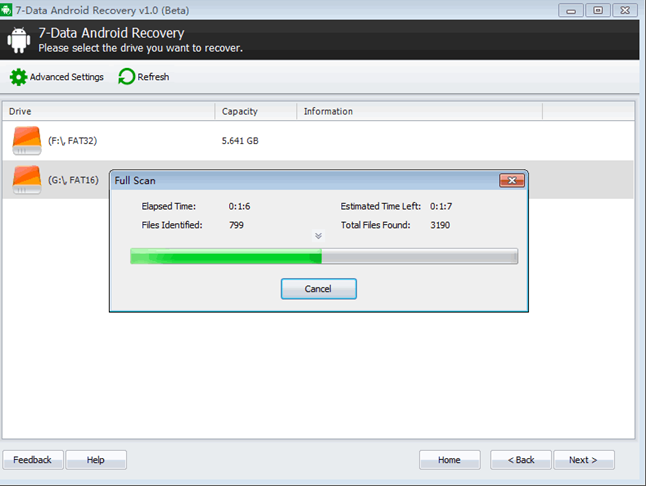
ขั้นตอนที่ 5 การกู้คืนไฟล์บน Android
หลังจากการสแกนไดรฟ์ที่คุณเลือกเสร็จสิ้น หน้าต่างจะปรากฏขึ้นพร้อมรายการไฟล์ที่พบทั้งหมด ที่นี่คุณจะต้องเลือกไฟล์ที่ต้องการกู้คืนและคลิกที่ปุ่ม "บันทึก" ซึ่งอยู่ที่มุมขวาล่างของหน้าจอ

ถัดไปหน้าต่างจะปรากฏขึ้นซึ่งคุณต้องเลือกโฟลเดอร์เพื่อบันทึกไฟล์ที่กู้คืน เลือกโฟลเดอร์ที่เหมาะสมบนคอมพิวเตอร์ของคุณแล้วคลิกตกลง หลังจากเลือกโฟลเดอร์แล้ว กระบวนการกู้คืนไฟล์จะเริ่มต้นขึ้น

เมื่อทุกอย่างพร้อมโปรแกรมจะแจ้งให้คุณทราบด้วยหน้าต่างป๊อปอัป
กำลังเตรียมกู้คืนหน่วยความจำโทรศัพท์ Android
ปัจจุบันมีมากมาย โปรแกรมต่างๆซึ่งสามารถช่วยในการกู้คืนข้อมูลได้ หากเราฟอร์แมตหน่วยความจำของอุปกรณ์โดยไม่ตั้งใจ ทำการรีบูตอย่างหนัก และอื่นๆ เราจะต้องดำเนินการแก้ไขปัญหาดังกล่าว แน่นอนว่าสำหรับเรื่องนี้เราสามารถติดต่อได้ ศูนย์บริการโดยผู้เชี่ยวชาญจะทำการบูรณะโดยมีค่าธรรมเนียมจำนวนหนึ่ง
หากเราไม่ต้องการเชื่อถืออุปกรณ์ของเรากับผู้อื่น เราก็มีสิทธิ์ใช้ซอฟต์แวร์พิเศษ เป็นตัวอย่างที่ดี สมัครฟรีคือรีคิววา ในกรณีนี้ พีซีของเราต้องรู้จักอุปกรณ์มือถือเป็นแฟลชไดรฟ์ USB
Android Recovery จาก 7-Data ก็เป็นโปรแกรมที่ดีเช่นกัน คุณสามารถดาวน์โหลดได้จากที่นี่: 7datarecovery.com/android-data-recovery การติดตั้งโปรแกรมดังกล่าวนั้นง่ายมาก มันเป็น Russified และใช้งานง่าย
หลังจากเริ่มโปรแกรมให้เปิดใช้งานการดีบัก USB ในอุปกรณ์และเชื่อมต่อกับพีซีโดยใช้สาย USB ลำดับขั้นตอนในการเปิดใช้งานการดีบักจะขึ้นอยู่กับ เวอร์ชัน Android- ตัวอย่างเช่นหากเรามีเฟิร์มแวร์ 4 หรือ 4.1 ให้ไปที่การตั้งค่าสมาร์ทโฟนและที่ส่วนท้ายของรายการเราจะเห็นเมนู "ตัวเลือกสำหรับนักพัฒนา" ไปที่มันและเลือกตัวเลือก "การแก้ไขจุดบกพร่อง USB" บนอุปกรณ์ 2.3 และรุ่นก่อนหน้า ให้ไปที่ "แอปพลิเคชัน" ผ่านการตั้งค่า และจากนั้นไปที่ "การพัฒนา" ทำเครื่องหมายรายการที่ต้องการ
ดังนั้นการเตรียมการสำหรับการทำงานที่ตั้งใจไว้จึงเสร็จสมบูรณ์ จริงๆ แล้วมันไม่ซับซ้อนไปกว่าสมาร์ทโฟนเลย ตอนนี้เรามาพูดถึงวิธีคืนค่าหน่วยความจำของโทรศัพท์ของคุณโดยใช้ Android Recovery
วิธีการคืนค่า หน่วยความจำ Androidโทรศัพท์?
หลังจากเปิดใช้งานการดีบักแล้ว ให้เชื่อมต่อสมาร์ทโฟนกับพีซีที่เปิดโปรแกรมจากผู้พัฒนา 7-Data ไว้ ในหน้าต่างแอปพลิเคชันหลักคลิก "ถัดไป" หลังจากนั้นเราจะเห็นรายการไดรฟ์ในสมาร์ทโฟนของเรา มันอาจจะเป็นเช่นนั้น หน่วยความจำภายในและหน่วยความจำพร้อมกับไดรฟ์ เราเลือกสิ่งที่เราต้องการแล้วคลิก "ถัดไป" อีกครั้ง หลังจากนี้กระบวนการสแกนจะเริ่มขึ้น
หลังจากนั้นสักพักเราจะเห็นข้อมูลที่เราสามารถกู้คืนได้ เมื่อศึกษาเราจะสามารถใช้ฟังก์ชันดูตัวอย่างได้
เลือกไฟล์ที่คุณต้องการกู้คืนแล้วคลิก "บันทึก" ข้อมูลจะถูกถ่ายโอนไปยังพีซี ไม่อนุญาตให้บันทึกข้อมูลลงในสื่อเดียวกันกับที่กำลังกู้คืน
ผู้ใช้บางรายประสบปัญหากับโปรแกรมนี้ ซึ่งมักเกิดจากการอัพเดตแอปพลิเคชันอย่างต่อเนื่องบนเว็บไซต์
